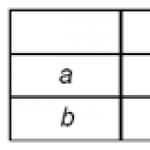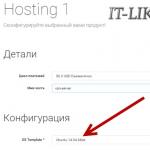Daugelis vartotojų labai dažnai susiduria su Windows 7 atnaujinimo problemomis. Sistema nuolat rodo pranešimą, kad ieško atnaujinimų, bet nieko neranda.
Yra vienas šios problemos sprendimas. Pakanka rankiniu būdu atsisiųsti ir įdiegti tik vieną paketą iš „Microsoft“, kuris pašalins šią klaidą. Pažiūrėkime, kodėl „Windows 7“ naujinimas neranda naujinimų.
Gana ilgą laiką „Windows 7“ naujinimas kelia rimtų problemų savo vartotojams. Deja, aš pati priklausau tai grupei, kuri savo kailiu susiduria su centru „septynetu“ problemomis. Viename iš mano kompiuterių, kiekvieną kartą, kai bandau, paieška baigiasi begaliniu pranešimu „Ieškant atnaujinimo...“. Iš pradžių maniau, kad sistema ilgai ieško atnaujinimų, tačiau palikus kompiuterį įjungtą per naktį, tai neatnešė norimo rezultato. Ką daryti, jei „Windows 7“ naujinimas neveikia tinkamai?
Paaiškėjo, kad šią problemą galima išspręsti gana lengvai. Žinoma, negarantuoju, kad pasiūlytas būdas išspręs problemą absoliučiai visiems vartotojams, bet man ji akimirksniu buvo išspręsta rankiniu būdu – įdiegus KB3172605 paketą ir atlikus dar kelis paprastus veiksmus. Štai ką reikia padaryti, kad išspręstumėte problemą.
1 veiksmas: atsisiųskite sistemos naujinimą (bet jo neįdiekite)
Pirmas žingsnis yra atsisiųsti KB3172605 paketą tiesiai iš "Microsoft" svetainės naudojant žiniatinklio naršyklę. Žemiau rasite tiesiogines nuorodas į 32 bitų ir 64 bitų versijas.
Turite atsisiųsti paketą, bet jo dar neįdiegti – tai padarysime 4 veiksme. Pirmiausia turite atlikti du paprastus veiksmus.
Svarbu! Jei atlikdami ketvirtą veiksmą susiduriate su problema diegiant aukščiau pateiktą paketą (pavyzdžiui, ekrane rodomas pranešimas apie sistemos nesuderinamumą), tada vietoj to, kas išdėstyta aukščiau, reikia atsisiųsti paketą KB3020369 iš toliau pateiktų nuorodų. Bet tai darykite tik tuo atveju, jei pirmiau minėti naujinimai neveikia.
2 veiksmas: išjunkite interneto prieigą
Atsisiųstus failus reikia įdiegti, kai internetas išjungtas. Jei naudojate „Wi-Fi“, spustelėkite belaidžio tinklo piktogramą pranešimų srityje (apatiniame dešiniajame ekrano kampe) ir išjunkite ryšį. Jei esate prisijungę prie interneto naudodami tinklo kabelį, galite jį atjungti nuo kompiuterio.
Arba dešiniuoju pelės mygtuku spustelėkite tinklo piktogramą, pasirinkite Tinklo ir bendrinimo centras, tada eikite į skirtuką Keisti adapterio nustatymus ir išjunkite tinklo plokštę, kurią naudojate prisijungdami prie interneto.
3 veiksmas: sustabdykite „Windows Update“ paslaugą
Atsijungę nuo interneto turime sustabdyti „Windows Update“ paslaugą. Norėdami tai padaryti, paspauskite „Windows + R“ klavišų kombinaciją, pasirodžiusiame lange „Vykdyti“ įveskite šią komandą ir patvirtinkite jos vykdymą paspausdami Enter:
paslaugos.msc
Atsidarys sistemos paslaugų langas. Sąraše raskite „Windows Update“ paslaugą, tada dešiniuoju pelės mygtuku spustelėkite ją ir pasirinkite „Stop“. Įsitikinkite, kad paslauga sustabdyta, tada uždarykite šį langą.
4 veiksmas: įdiekite paketą KB3172605 (arba KB3020369)
Tik dabar galite pradėti diegti anksčiau atsisiųstą KB3172605 failą savo sistemai. Paleiskite diegimo failą ir patvirtinkite diegimą.
Jei gaunate klaidą, kad naujinimas nesuderinamas su jūsų operacine sistema, įsitikinkite, kad atsisiuntėte tinkamą jūsų sistemos versiją (32 bitų arba 64 bitų). Jei vis tiek rodoma klaida, naudokite alternatyvų paketą nuo pirmojo veiksmo.
Įdiegę būsite paraginti iš naujo paleisti kompiuterį. Patvirtinkite ir palaukite, kol naujinimas bus įdiegtas ir operacinė sistema bus paleista.
Paleidę sistemą, prisijunkite prie interneto ir įjunkite „Windows Update“ paslaugą (dešiniuoju pelės mygtuku spustelėkite ją ir pasirinkite „Vykdyti“).
Dabar eikite į „Windows“ naujinimo langą (pavyzdžiui, naudodami paieškos juostą meniu Pradėti) ir spustelėkite mygtuką „Ieškoti naujinimų“.
Po maždaug 5–10 minučių atsidarys galimų įdiegti naujinimų sąrašas. Mano atveju paieška tęsėsi keletą minučių ir taip galiausiai išsprendė begalinės paieškos Windows naujinimo programoje problemą.
„Windows 7“ atnaujinimas be „Windows Update“.
Kartais Windows 7 naujinimas neatsisiunčia naujinimų, ypač jei jų yra daug. Dažniausiai taip nutinka iš naujo įdiegus sistemą – įdiegėme naują operacinę sistemą ir staiga centre pasirodo pranešimas, kad galima įdiegti kelis šimtus atnaujinimų. Vien jų atsisiuntimas po vieną užima daug laiko, jau nekalbant apie jų įdiegimą. Tai dažnai yra problematiška ir baigiasi pranešimu apie kompiuterio ankstesnių nustatymų atkūrimą, nes tiek daug naujinimų neįmanoma įdiegti (sprendimas yra įdiegti juos mažomis partijomis).
Laimei, po kelerių metų „Microsoft“ nusprendė ką nors padaryti šiai problemai dėl to, kad daugelis vartotojų tinkamai neatnaujina „Seven“ į naujausią versiją. Bendrovė nusprendė „Microsoft“ katalogo svetainėje pateikti kaupiamuosius paketus, kuriuos galima atsisiųsti. Paketai nuolat atnaujinami ir šiuo metu yra prieinami 32 bitų ir 64 bitų Windows 7 ir 64 bitų Windows Server 2008 R2 versijoms.
Didžiulis šios pakuotės pranašumas yra tai, kad mums nereikia atsisiųsti šimtų atskirų paketų per „Windows Update“.
Norint juos įdiegti, „septynioje“ turi būti:
- įdiegtas 1 pakeitimų paketas (SP1);
- paketas KB3020369 nuo 2015 m. balandžio mėn
Kai šios sąlygos bus įvykdytos, galime atsisiųsti paketą, kuris vienu paspaudimu atnaujins mūsų sistemą į naujausią versiją. Norėdami tai padaryti, sekite šią nuorodą naudodami Internet Explorer naršyklę (deja, šis puslapis veikia tik naudojant IE):
Atsisiųskite naujinimų rinkinį, skirtą „Windows 7“ / „Server 2008“.
Kai prisijungiate prie svetainės, bus rodomas rastų atnaujinimų sąrašas. Tris bus galima atsisiųsti:
- skirta „Windows 7“ (tik 32 bitų versijai);
- Win 7 kompiuteriams, pagrįstiems x64 procesoriais (tik 64 bitų versija);
- skirta Windows Server 2008 R2 x64 (tik 64 bitų).
Atsisiųskite paketą, atitinkantį jūsų Windows bitų dydį, ir įdiekite jį kaip standartą paleisdami diegimo failą. Surinkimui reikia mažiausiai 4 GB laisvos vietos diske.
Visoms „Windows“ šeimos sistemoms yra numatytas naujinimo paketų diegimas. Ir septintoji versija, nors ir laikoma stabiliausia iš visų šiuo metu egzistuojančių, nebuvo išimtis. Tačiau ji taip pat pirmiausia nustato paiešką. „Windows 7“ atnaujinimas gali užtrukti amžinai dėl įvairių priežasčių. Apsvarstykime visus su tuo susijusius aspektus. Žemiau siūlomi sprendimai padeda pašalinti nemalonią situaciją 99% atvejų. Ir visi jie yra pakankamai paprasti, kad juos galėtų naudoti net labiausiai nepatyręs vartotojas sistemos nustatymuose. Bet pirmiausia pirmiausia.
Kodėl naujinimų paieška trunka amžinai (Windows 7)?
Pradėkime nagrinėti pagrindinę problemą išsiaiškindami naujinimo paslaugos veikimo sutrikimų priežastis. Tarp pagrindinių priežasčių dauguma ekspertų nurodo paties atnaujinimo centro ir su šiuo procesu susijusių sistemos paslaugų gedimus.
Dabar situacijos su viruso įtaka nebus svarstomos, nes kiekvienas vartotojas turi pasirūpinti savo kompiuterio apsauga. Pažiūrėkime, kaip savarankiškai pašalinti begalinį 7. Yra bent trys būdai tai padaryti.
„Windows 7“: nesibaigiantis naujinimas. „Atnaujinimo centro“ diagnostika naudojant sistemą
Kadangi nesibaigiantis naujinimų paketų paieškos procesas yra susijęs būtent su centru, logiška manyti, kad reikia patikrinti šios paslaugos funkcionalumą.

Jei naudojate pačios sistemos programinę įrangą, problema, kurią Windows 7 naujinimai užtrunka amžinai, pašalinama naudojant integruotą derintuvą. Ją galite iškviesti iš Vykdymo pulto (Win + R), įvesdami eilutę msdt /id WindowsUpdateDiagnostic, po kurios pasirodys langas, kuriame turėtumėte naudoti nuorodą į papildomus nustatymus. Naujame lange pirmiausia turite pažymėti langelį šalia leisti automatiškai taikyti pataisas, spustelėkite nuorodą Vykdyti kaip administratorius ir spustelėkite mygtuką tęsti. Po to belieka palaukti, kol baigsis diagnostikos procesas, eikite į „Atnaujinimo centrą“ ir atlikite rankinę paiešką, o po to patvirtinkite diegimą.
Diagnozuokite problemas naudodami specialią programą
Jei kam nors nepatinka aukščiau pasiūlytas metodas arba jis tiesiog per tingus įsigilinti į derinimo nustatymus, galite eiti kitu būdu.
Iš oficialios „Microsoft“ svetainės ar bet kurio kito patikimo šaltinio turėtumėte atsisiųsti nedidelę programą „WindowsUpdateDiagnostic“. Beje, jis tinka ir naujesnėms sistemos versijoms.

Pirmą kartą paleidę paslaugų programą, pasirinkite eilutę Update Center ir suaktyvinkite trikčių diagnostiką. Jie bus rodomi rezultatuose, o tai gali reikšti tvarkyklių arba standžiojo disko problemas. Atkreipkite dėmesį: programa neišsprendžia problemos Windows 7. Tik identifikuojamas begalinis naujinimas ir nurodoma galima jo priežastis. Taigi turėsite įdiegti tvarkykles arba patys patikrinti standųjį diską.

Tvarkykles galima įdiegti iš įrenginių tvarkytuvės, tačiau tai labai ilgas procesas. Geriau naudoti automatinius įrankius, tokius kaip Driver Booster su automatine paieška ir tvarkyklių integravimu į sistemą.
Atsisiunčiamas atnaujinimo paketas neprisijungus
Jei problema išliks, vis tiek turėsite dar kartą atkreipti dėmesį į Windows 7 naujinimą. Begalinę paiešką galima išspręsti kitu būdu.

Norėdami tai padaryti, į savo kompiuterį reikia atsisiųsti vadinamąjį atskirą paketą numeriu KB3102810, atsisiuntimo metu pasirenkant atitinkamą sistemos bitų gylį (32 arba 64 bitai). Paketą vėl galite atsisiųsti „Microsoft“ svetainėje arba iš kito šaltinio. Bet tai tik pusė mūšio.
Atnaujinimo centro paslaugos sustabdymas
„Windows 7“ sistemoje begaliniai naujinimai gali būti pataisyti tik išjungus pačią paslaugą, kuri yra atsakinga už naujinimų paiešką ir diegimą. Galite pabandyti užbaigti aktyvų procesą užduočių tvarkyklėje, tačiau tai paprastai nieko neduos, o paslauga vėl bus suaktyvinta.
Visiškai jį išjungti galima tik atitinkamoje paslaugų skiltyje, kuri pasiekiama per komandą services.msc, įvestą atitinkamoje meniu eilutėje „Vykdyti“.

Čia reikia rasti atnaujinimo centrinę liniją, dešiniuoju pelės mygtuku spustelėkite, kad atidarytumėte kontekstinį meniu ir pasirinkite sustabdymo komandą.

Kad nereikėtų knistis po paslaugų katalogą, galite naudoti komandų eilutę su administratoriaus teisėmis (cmd konsolėje „Vykdyti“), kur turėtumėte įvesti kombinaciją net stop wuauserv.
Įdiegti paketą ir rankiniu būdu ieškoti naujinimų
Dabar svarbiausia įdiegti atskirą paketą. Paleidžiame jį standartiniu dukart spustelėdami atsisiųstą failą ir sutinkame su diegimo pasiūlymu.
Po to prasideda diegimo procesas. Baigę turėsite iš naujo paleisti kompiuterį. Jei paketo integravimo į sistemą metu atsiranda klaidų, tai reiškia, kad naujinimo paslaugos išjungimo etape kažkas buvo padaryta neteisingai. Turėtumėte pakartoti šiuos veiksmus ir vėl paleisti diegimo programą. Be to, gali būti, kad pats atskiro paketo diegimo failas nebuvo visiškai atsisiųstas (taip pat atsitinka). Tokiu atveju, kaip jau aišku, atsisiuntimą reikia pakartoti arba atsisiųsti iš kito šaltinio.
Sėkmingai įdiegus paketą ir paleidus sistemą iš naujo, turėtumėte eiti į „Update Center“ ir naudoti rankinę naujinimų paiešką.
Jei visa kita nepavyks
Galiausiai, jei nė vienas iš aukščiau išvardytų dalykų nepadeda, sistemoje „Windows 7“ galima pašalinti begalinius naujinimus įdiegus „UpdatePack 7 Live“ pakeitimų paketą (2016-07-31 versijos versija).

Kai jis bus integruotas į sistemą, automatiškai prasidės atnaujinimų paieška. Labai tikėtina, kad jų bus rasta daug (kai kuriais atvejais jų skaičius gali siekti du šimtus ir daugiau). Neturėtumėte nustebti, nes iš tikrųjų, įdiegęs paketą, vartotojas gauna beveik „švarią“ sistemą, kurioje naujinimai nebuvo įdiegti.
Pastaba: šį paketą galima įdiegti tik ant esamo 1 pakeitimų paketo. Jei jo nėra, naujinimo priemonė nebus įdiegta. Sprendimas yra įdiegti SP1 (bent jau iš oficialios „Microsoft“ svetainės).
Išvada
Kaip matote, nagrinėjamoje problemoje nėra nieko ypatingo. Jį galima gana paprastai pašalinti naudojant visus siūlomus metodus. Savaime suprantama, kad tokie sprendimai taikomi tik sistemai, kurioje nebuvo aptikta potencialiai pavojingų ar aktyvių grėsmių, galinčių sutrikdyti ar blokuoti „Windows Update“ paslaugą. Visais kitais atvejais tokie sprendimai padeda. Kalbant apie nuostatas, vartotojas tiksliai nusprendžia, ką daryti, nors pirmiausia galite naudoti išsamią diagnostiką, o tik tada įdiegti atskirą paketą arba paslaugų paketą. Kurį pasirinkti? Tiesą sakant, tai visiškai neturi jokio skirtumo. O vartotojų nuomonės apie vieno ar kito atnaujinimo įdiegimą skiriasi, todėl spręsti teks patiems.
Kai kuriems „Windows 7“ naudotojams kyla problemų dėl standarto Atnaujinimo centras Operacinė sistema. Jis nuolat ieško naujų atnaujinimų, negali jų įkelti ir toliau ieško kitų.
Tokia problema gali sukelti daug problemų. Pirma, naujausios pataisos nebus įdiegtos jūsų kompiuteryje, o tai gali būti sumažinti darbo efektyvumą OS. Antra, kol vyksta paieška, CPU ir fizinė atmintis yra labai apkrauti. Galinguose kompiuteriuose tai gali būti nelabai pastebima, tačiau „silpnuose“ tai labai nemalonu. Šiame straipsnyje aprašoma, ką daryti, jei „Windows Update“ negali užbaigti naujinimų paieškos.
Automatinės paieškos nustatymas
Pirma, reikia išjungti begalinę paiešką, kuris įkelia operacinę sistemą. Vėliau galėsite ištaisykite problemą ir vėl suaktyvinkite, Jeigu nori. Tačiau net ir be atnaujinimų „Windows“ vis tiek veikia stabiliai. Daugelis vartotojų juos tyčia išjungia ir nepatiria jokių problemų.
Jums reikės atlikti šiuos veiksmus:
Po to seka iš naujo paleisti kompiuterį kad nustotų ieškoti. Dabar jūsų sistema nebandys ieškoti naujų naujinimų. Jei reikia įjungti šią funkciją, tai galite padaryti tame pačiame meniu.
Paslaugos sustabdymas
Kai kuriais atvejais aukščiau nurodytas metodas gali neveikti. Pavyzdžiui, kai bandysite paleisti iš naujo, kompiuteris ilgai bandys atsisiųsti ir įdiegti tam tikrą pataisą. O išjungus ir įjungus rankiniu būdu visi nustatymai grįžta į pradinę būseną. Norėdami išspręsti šią problemą, jums reikia visiškai išjungti paslaugą atsakingas už darbą Atnaujinimo centras.

Atlikus šiuos veiksmus, atnaujinimų paieška bus baigta. Norėdami jį paleisti, turite grąžinti pradinę paslaugų konfigūraciją.
Kai kuriais atvejais problemą gali išspręsti sustabdžius paslaugą ir ją paleidus iš naujo. Išbandykite tai prieš imdamiesi sudėtingesnių metodų, jei kompiuteris ilgai ieško naujų pataisų.
Sistemos failų klaidų taisymas
Dažnai tokios problemos kyla dėl to svarbių sistemos failų pažeidimas. Tai gali atsirasti dėl to sistemos gedimai, virusinių programų veiksmai, neteisingas ankstesnių naujinimų įdiegimas ir taip toliau.
„Windows“ OS yra specialus naudingumas, su kuria galite automatiškai rasti ir ištaisyti tokias klaidas. Jame nėra GUI, todėl vartotojai turi paleisti sistemos komandų eilutę, kad ją naudotų.
Tai atliekama taip:

Jei norite nukopijuoti šią eilutę, turite naudoti kontekstinį meniu, dešiniuoju pelės mygtuku spustelėdami lango viduje. Ctrl + V derinys konsolėje neveikia.
Po to „Windows“ nuskaitys visus sistemos failus. Visos aptiktos klaidos bus ištaisytos. Po to turėtumėte iš naujo paleisti kompiuterį ir vėl pradėti ieškoti naujinimų. Jei tai vis tiek trunka per ilgai- reikia ieškoti kiti problemos sprendimo būdai.
„Microsoft“ išleido specialus atnaujinimas savo operacinėms sistemoms, kurios nustato tokių užšalimų galimybę. Atsisiuntimo nuorodos yra oficialioje kūrėjo svetainėje, todėl galite atsisiųsti pataisą nesinaudodami paslaugomis Atnaujinimo centras.
- Savininkams 32 bitų versija„Windows“ – https://www.microsoft.com/en-us/download/details.aspx?id=49542
- „Windows“ su 64 bitų architektūra – https://www.microsoft.com/en-us/download/details.aspx?id=49540

Tau reikia pasirinkite savo OS sąsajos kalbą ir spustelėkite raudoną mygtuką Atsisiųsti. Tada tiesiog paleiskite atsisiųstą failą, palaukite, kol diegimas bus baigtas ir iš naujo paleiskite kompiuterį. Daugeliu atvejų šis pleistras išsprendžia visas kylančias problemas.
„Microsoft“ trikčių šalinimo įrankis
Kitas būdas išspręsti problemą yra naudoti „Microsoft“ trikčių šalinimo įrankį. Jo veiksmas yra šiek tiek panašus į „sfc / scannow“, su skirtumu, kad jis buvo sukurtas specialiai Atnaujinimo centras ir gali išspręsti žymiai didesnį skaičių problemų. Be to, jis turi grafinę sąsają, todėl vartotojams, neįpratusiems dirbti konsolėje, lengviau.
Atlikite šiuos veiksmus:


Palaukite, kol bus baigtas operacinės sistemos nuskaitymas. Jei paslaugų programa aptiks kokių nors problemų, ji apie tai praneš ir automatiškai pritaikys pataisymus.
Atnaujinimo talpyklos išvalymas
Norėdami tai padaryti, atidarykite komandų eilutę (cmd) kaip administratorių ir parašykite po vieną:
net stop wuauserv
ren %windir%SoftwareDistribution SoftwareDistribution.OLD
net start wuauserv 
Ir galiausiai, paskutinis veiksmas sprendžiant klaidą 0x8024402c – ištrinkite failus aplanke Windows\SoftwareDistribution. Tiesą sakant, tai buvo padaryta trečiame problemos sprendime, bet ten aplankas buvo pervadintas į SoftwareDistribution.OLD, ir automatiškai buvo sukurtas naujas, o čia veiksmas panašus, bet tiesiog su turinio išvalymu be jokio pervadinimo.
Iš tikrųjų ištryniau viską, kas leido man ištrinti iš SoftwareDistribution aplanko. Be didelių vilčių paleidau iš naujo, paleidau WindowsUpdateDiagnostic ir štai! Tai parodė, kad klaida 0x8024402c buvo ištaisyta ir daugiau klaidų nebuvo!
Dar kartą perkroviau kompiuterį, atsidariau naujinimų centrą, praleidau apie 15 minučių „Ieškant Windows naujinimų...“ ir galiausiai jis man pateikė atnaujinimų sąrašą, kuriame prašoma juos atsisiųsti ir įdiegti.
Septynioje su tokiu gedimu dažniausiai galima susidurti švariai įdiegus sistemą. Pabandžius atnaujinti atnaujinimų centre – tai iš karto neįmanoma.
Procesas gali vykti labai ilgam laikui ir susidaro įspūdis, kad sistema išvis neieško, arba daro tai be galo ilgai. 
Naudojant oficialią pataisą
Atsižvelgdami į įdiegtos sistemos bitų gylį, galite atsisiųsti specialų iš oficialios "Microsoft" svetainės pataisa KB3102810, kuris skirtas būtent šiai problemai pašalinti.
Skirta „Windows 7“. x86(32 bitų) bet kokia versija. 
Dėl x64(64 bitų procesoriai). 
Įkeliama, paleistiįrengimas. Tačiau šis metodas ne visada padeda, todėl pereiname prie kito. 
Jei atnaujinimas nepadėjo
Galite ieškoti problemos sprendimo, skirto konkrečiai jūsų klaidos tipui, arba galite atsisiųsti atskiras paketas Windows 7 naujinimai – UpdatePack7R2. 
Aprašyme aprašomos šio paketo funkcijos, taip pat pateikiamas visas rinkinio diegimo raktų sąrašas. 
Atsisiuntę dešiniuoju pelės mygtuku spustelėkite paketo failą ir pasirinkite Sukurkite nuorodą.
Tada dešiniuoju pelės mygtuku spustelėkite Trumpesnis kelias – Savybės.
Lauke Objektasšalia vietos adreso, atskirto tarpu registruojamės raktai. 
Klavišai rodo IE11 naršyklės įdiegimą, visiškai automatinį diegimą su paleidimu iš naujo.
„Windows 8“ be galo ieško atnaujinimų

Jei aštuntuke yra panaši problema, procedūra šiek tiek skiriasi.
SoftwareDistribution aplanko valymas
Iš pradžių Išjunk Windows naujinimo paslauga. Lange Vykdyti(Win + R) įveskite „ paslaugos.msc». 
Randame atitinkamą paslaugą, dešiniuoju pelės mygtuku spustelėkite - Sustabdyti.
Pradėkime valymas diegimo failų saugojimo katalogas. Norėdami tai padaryti, sekite kelią C: Windows/Software Distribution/Download arba įveskite jį lange Vykdyti.
Ištrinti Visi failai. 
Po to vėl paleisti paslauga. 
Perkraukite ir pradėkite ieškoti bei diegti naujinimų
Automatinis trikčių šalinimas
Galima rasti „Microsoft“ svetainėje naudingumas panašių problemų sprendimai 0x80240016. Programa, vadinama WindowsUpgradeDiagnostic automatiškai pašalina klaida. 
Atsisiuntę ir paleidę programos lange spustelėkite Toliau ir palaukite, kol baigsis diagnostikos procesas.


Baigus diagnozę, bus dedamas ženklas simbolizuojantis korekcija Problemos. 
Tada iš naujo paleiskite kompiuterį ir paleiskite rankiniu būdu Paieška Ir įrengimas atnaujinimų centre.
Taisome rankiniu būdu
Galite pabandyti pašalinti triktis naudodami standartinius sistemos įrankius.
Pradėti – Kontrolės skydelis – Problemų sprendimas.
Tada pasirinkite pirmąjį elementą lauke, kaip parodyta paveikslėlyje. 
Bus paleistas naujinimų centras, kuriame paspaudus " Toliau» galite atlikti procedūrą Problemų sprendimas.
Stulpelyje Rastos problemosŽalios varnelės rodo, kad gedimų nėra.
Perkraukite ir bandykite dar kartą atnaujinti sistemą.
„Windows 10“ nebus atnaujinta naudojant naujinimą
Štai kaip ši klaida atrodo dešimtuke. 
Rodyklės paveikslėlyje rodo atnaujinimo ir saugos nustatymų vykdymo veiksmų tvarką.


IN papildomų parametrų Instrukcijose primygtinai rekomenduojama įjungti automatinį režimą.


Kompiuterio trikčių šalinimo įrankis
Trikčių šalinimo įrankis čia prasideda Ir pritaikoma identišku būdu, kaip buvo parodyta anksčiau aštuntoje figūroje. Todėl pateikiame žingsnis po žingsnio paveikslėlių sąrašą, kaip atlikti reikiamus veiksmus.
Šiame etape sistema mūsų paklaus leidimas taikyti pataisą, į kurią turėtumėte atsakyti teigiamai pasirinkdami tinkamą variantą.
Po to gausite ataskaita apie atliktas pataisas. 
Įjunkite arba iš naujo paleiskite naujinimo paslaugą
Pradedame sistemos aptarnavimą - įjungti už atnaujinimus atsakinga tarnyba. Jei jis jau įjungtas, galite pabandyti jį paleisti iš naujo.



Naudojant scenarijų
Kitas būdas išspręsti problemą yra iš naujo nustatyti parametrus atnaujinimo centras automatiškai naudojant specialų scenarijų.
Scenarijus aprašo atnaujinimo paslaugos išjungimo, parametrų iš naujo nustatymo ir paleidimo iš naujo procedūrą. Be to, „SoftwareDistribution“ naujinimo centro paslaugų katalogai, parsisiuntimo programa ir „catroot 2“ pervadinami į katrootolis, ir sukuriamos jų atsarginės kopijos.
Norėdami naudoti scenarijų įveskite komandasį laikrodžio rengyklę, pvz., Notepad, ir išsaugokite jį savavališku pavadinimu (pavyzdyje „winupdate-reset“) ir plėtiniu „.bat“ su ANSI koduote.


Tada užteks tiesiog paleisti gautas failas iš administratoriaus vardas, paspauskite bet kurį klavišą ir palaukite, kol baigsis parametrų taisymo procedūra.


Dar kartą paspauskite bet kurį mygtuką ir paleisti iš naujo kompiuteris.
Šis metodas gali veikti 7, 8, 8.1, 10 versijose.
Žinoma, šios problemos priežasčių gali būti daug. Veiksmingiausi tokiose situacijose aptarti aukščiau. Jei jie nepadėjo, patariame internete ieškokite konkretaus klaidos kodo sprendimo, kad išsiaiškintumėte, kas tiksliai atsitiko.
Problemos gali būti dėl ugniasienės nustatymų, užblokuotų tarpinio serverio prievadų, sistemoje slypinčių virusų ir daugelio kitų priežasčių. Kiekvienu atveju, atsižvelgdami į klaidos kodą, turėtumėte kreiptis į jį individualiai. Arba galite grąžinti sistemą atgalį atkūrimo tašką, kai diegiant nebuvo jokių problemų.
Nors eiliniam kompiuterio vartotojui atnaujinimai iš pirmo žvilgsnio nieko neigiamo saugumo prasme neatneša, tačiau įdiegia papildomų funkcijų, kurios labai reikalingos daugelio programų veikimui, todėl diegti atnaujinimus yra be galo būtina ir rekomenduojama.
Kaip rodo praktika, labai daug kompiuterių vartotojų kaip savo kompiuterio operacinę sistemą renkasi seną gerą Windows 7. Nepaisant to, kad šios OS sistemos naujinimai nebeišleidžiami, Microsoft siūlo visiems įsidiegti saugos naujinimus iki 2020 metų ir pataisas. .
Deja, bandant rasti ir įdiegti šiuos naujinimus dažnai pasitaiko klaidų ir strigčių. Dar dažnesnė situacija, kai „Windows 7“ atnaujinimų paieškos nesibaigia ilgam, ir atrodo, kad tai tęsis amžinai. Jei situacija jums pažįstama iš pirmų lūpų, siūlau keletą jos sprendimo būdų. išskyrus sprendimą.
Problemos su atnaujinimo paslauga
Prieš pradedant ką nors daryti, siūlau rankiniu būdu sukurti atkūrimo tašką, kad iškilus problemoms galėtumėte grįžti į ankstesnę būseną. Toliau darome taip:
Trečiųjų šalių komunalinės paslaugos
Jei dėl kokių nors priežasčių aukščiau pateiktas metodas jums netinka, siūlau naudoti papildomas „Microsoft“ siūlomas paslaugas. Pavyzdžiui, FixIt, kuri leidžia išspręsti įvairias sistemos problemas. Atsisiųskite diegimo programą iš oficialios svetainės, po kurios automatiškai prasidės klaidų pašalinimo procesas. Kai procesas bus baigtas, pabandykite paleisti naujinimus dar kartą.

Kita galimybė – naudoti specialų naujinimą KB3102810, kurį taip pat galima rasti kūrėjo svetainėje. Pasirinkite naujinimo bitų lygį, atsisiųskite jį ir paleiskite, tada iš naujo paleiskite kompiuterį. Paprastai problemos išsprendžiamos.